Windows bietet uns die Möglichkeit, über das Remotedesktopprotokoll oder RDP, besser bekannt als Remotedesktop , eine Remoteverbindung mit anderen Benutzern herzustellen. Ab diesem Zeitpunkt haben wir die Möglichkeit, einem Benutzer, der sich an einem anderen physischen Standort befindet, Support und Hilfe anzubieten wo wir für mehrere fragen nicht erreichen können. Es ist notwendig, RDP in Windows zu aktivieren, um dies zu ermöglichen.
Wenn wir die Remoteverbindung herstellen, möchten wir möglicherweise das Kennwort auf dem Computer speichern, mit dem wir eine Verbindung herstellen, indem Sie das Kontrollkästchen “Anmeldeinformationen speichern lassen” aktivieren:
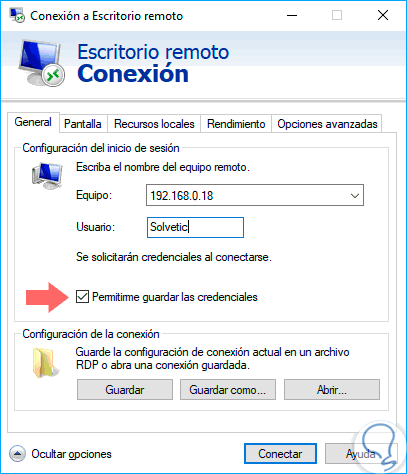
Dies erleichtert später den Zugriff, da es ausreicht, diesen Computer auszuwählen und auf Verbinden zu klicken, um sofortigen Zugriff zu erhalten. Wir müssen uns jedoch der Risiken bewusst sein, die dies mit sich bringen kann, wenn ein nicht autorisierter Benutzer auf den Computer zugreift und eine Verbindung herstellt.
Heute werden wir sehen, wie diese Passwörter in Windows beseitigt werden.
Wenn wir in diesem aktiven Feld auf “Verbinden” klicken, müssen Sie das entsprechende Zugangskonto und Passwort eingeben und wir werden feststellen, dass dieses Konto vom System gespeichert wird:
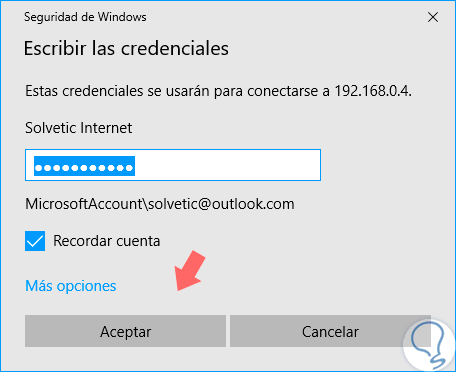
1. So löschen Sie das Kennwort aus dem Remotedesktop-Dienstprogramm Windows 10, 8, 7
Die erste Methode ist einfach und wird vom Tool selbst angeboten. Dazu greifen wir auf den Remotedesktop zu, wählen die IP-Adresse oder den Namen des Computers aus, mit dem wir eine Verbindung herstellen möchten, und sehen, dass im unteren Teil die Zeile “Löschen” hinzugefügt wird:
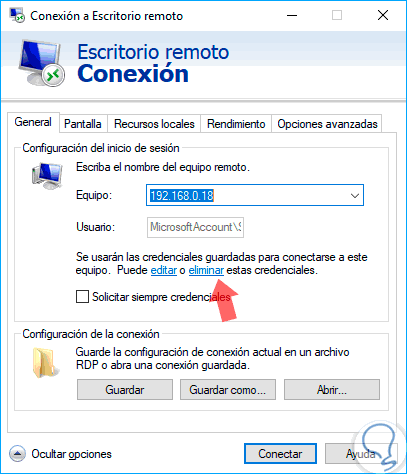
Klicken Sie einfach auf diese Zeile und die folgende Meldung wird angezeigt. Klicken Sie dort auf Ja, um die Aktion zu bestätigen und das mit dieser Verbindung verknüpfte Passwort zu löschen.
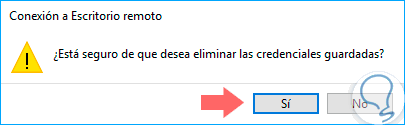
2. Löschen Sie das Passwort mit dem Credential Manager Windows 10, 8, 7
Die nächste Option, die wir in Windows haben, ist die folgende Route:
- Bedienfeld
- Benutzerkonten
- Anmeldeinformations-Manager
Im geöffneten Fenster gehen wir zur Option “Windows-Anmeldeinformationen”: 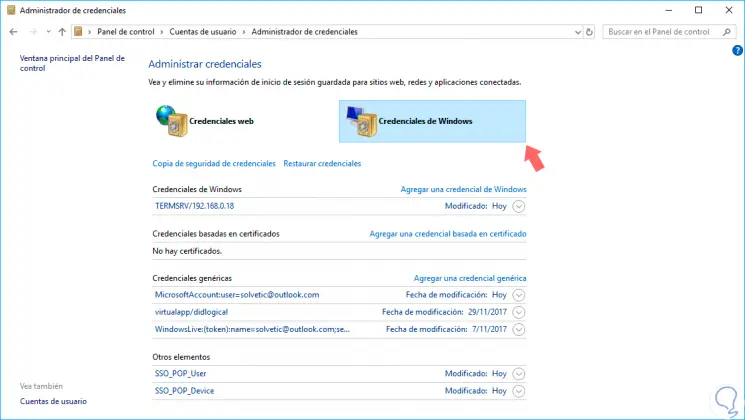
Dort zeigen wir die Optionen der Zeile “Termsrv” an und sehen die IP-Adresse des entfernten Rechners:
Wir können sehen, dass das Passwort auch gespeichert ist. Klicken Sie einfach auf die Zeile “Entfernen”, um dieses Passwort zu löschen. 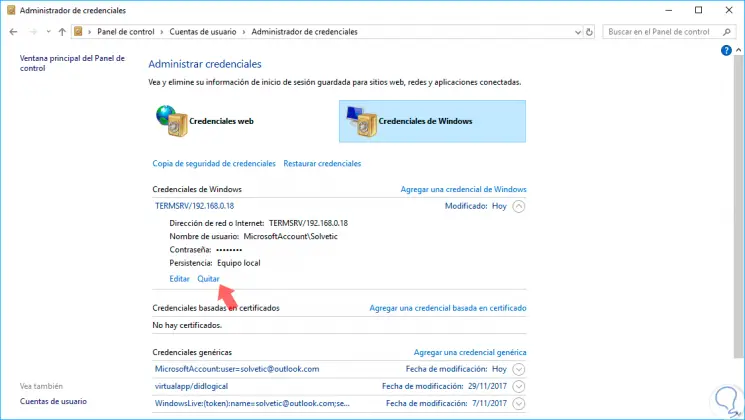
Mit diesen einfachen Methoden haben wir die Kennwörter von Remotecomputern in Windows-Umgebungen beseitigt.